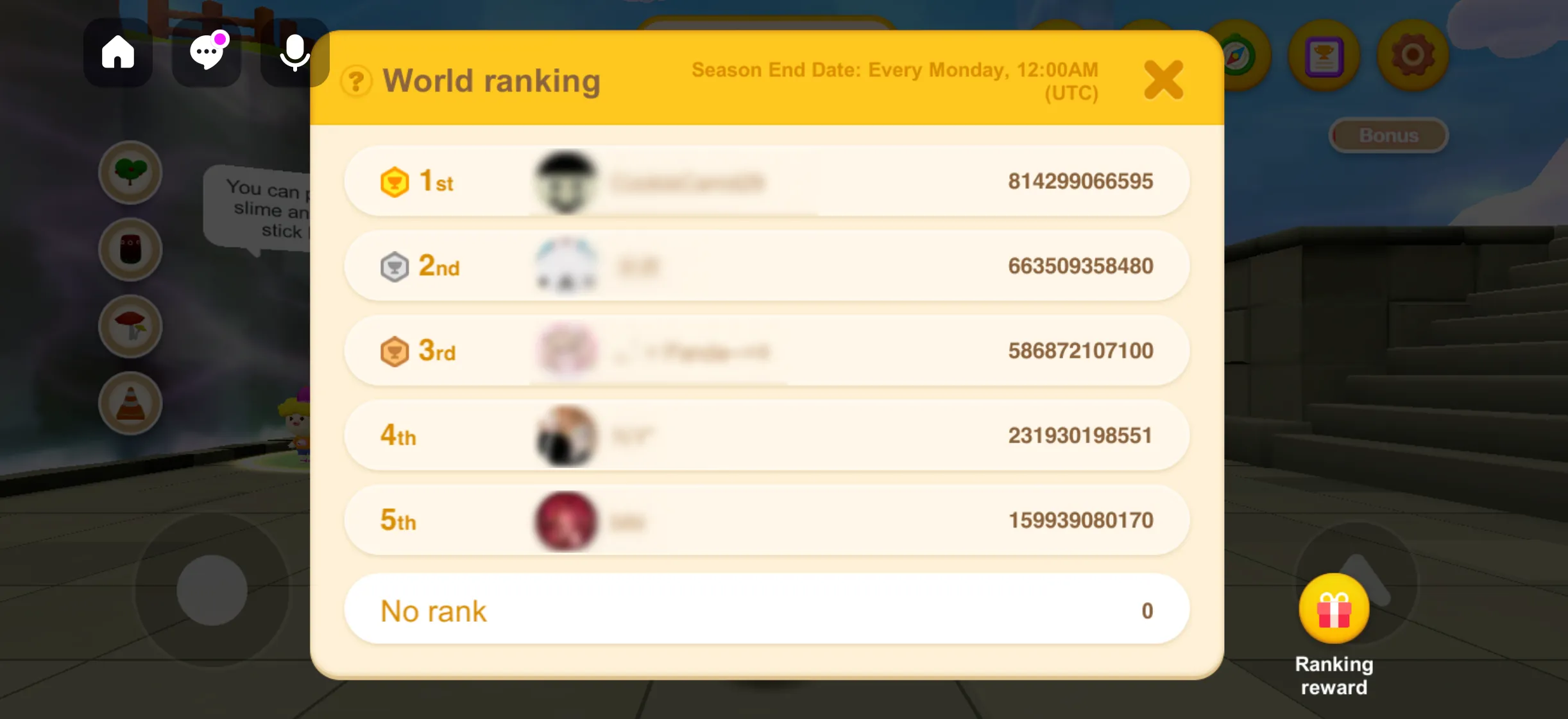排行榜
排行榜是一个模块,提供保存和管理每个玩家排名和高分的功能。
要创建排行榜,请在 ProjectSettings → Zepeto → ZepetoLeaderboard 菜单中选择 [获取排行榜信息] 按钮。
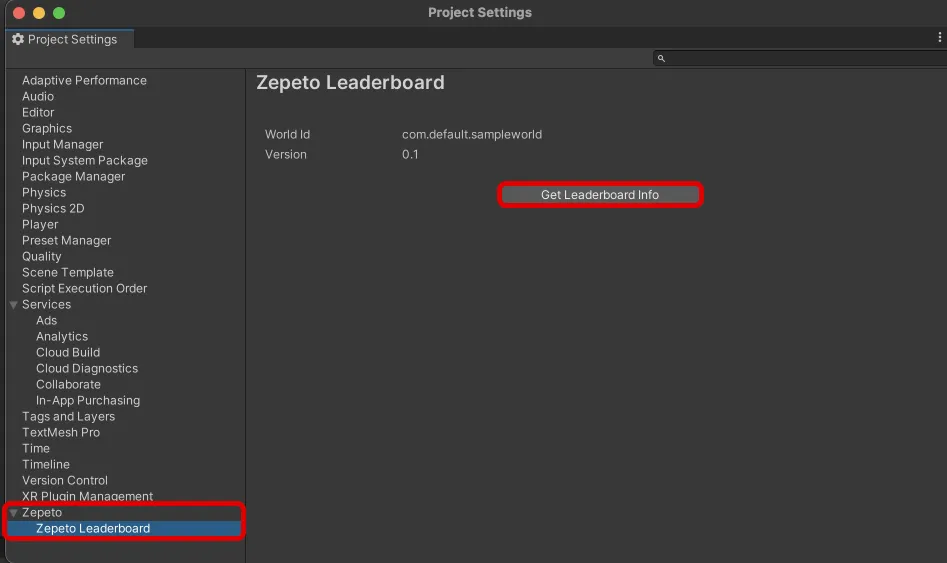
选择 [添加排行榜] 以添加新的排行榜。
如果已经存在排行榜,排行榜将出现在设置屏幕上。
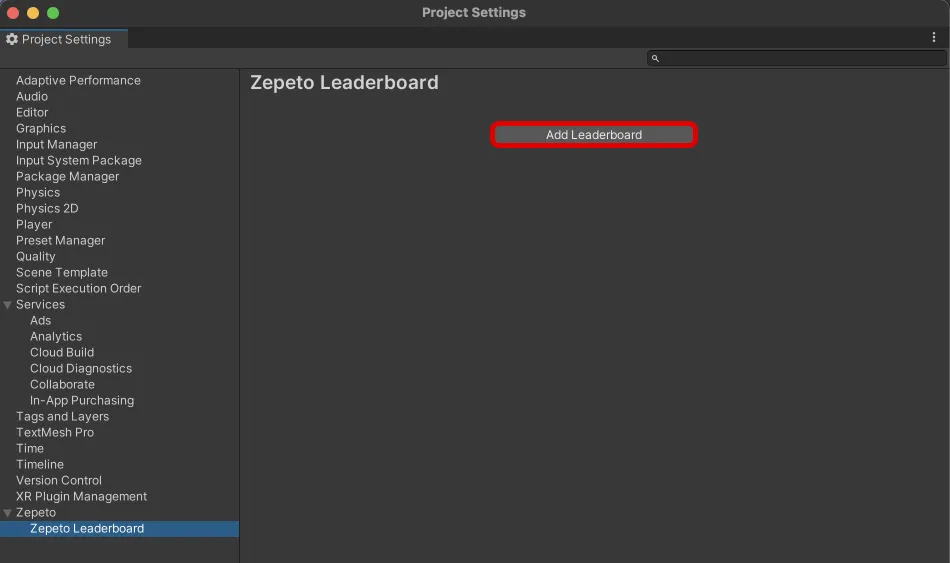
当选择 [添加排行榜] 按钮时,将出现如下弹出窗口。您将能够调整每个参数的值。
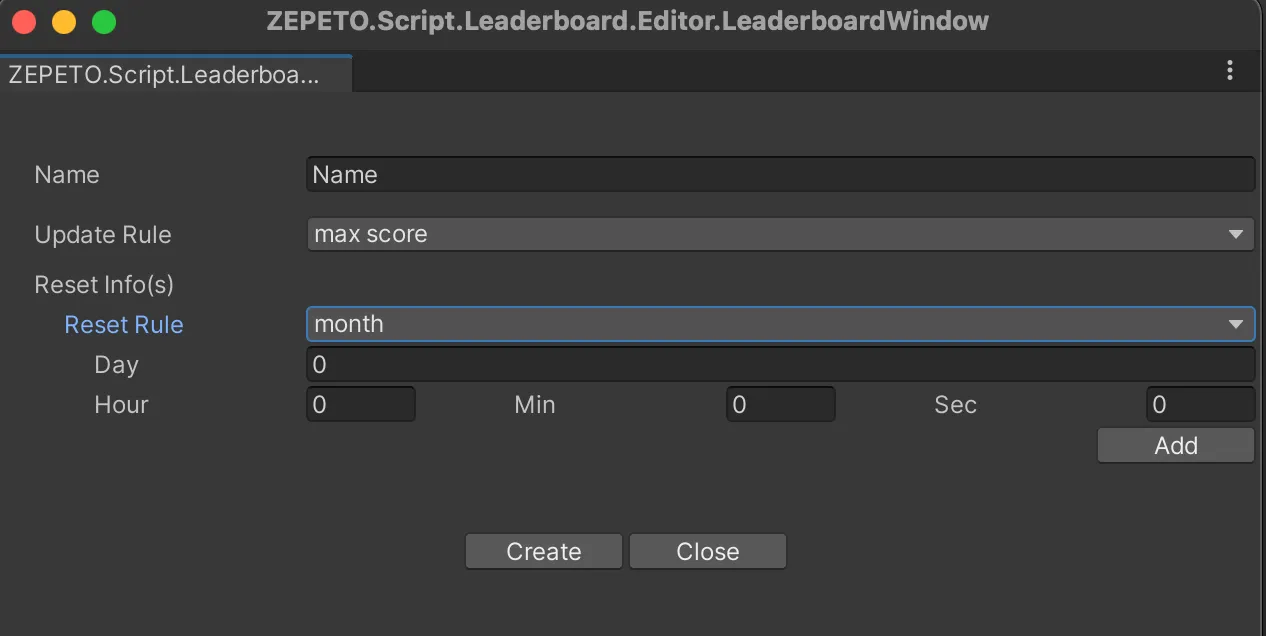
参数 | 描述 |
|---|---|
名称 | 排行榜名称 |
更新规则 | 得分更新规则 |
最高分 | 记录用户的最高分 |
最低分 | 记录用户的最低分 |
累计得分 | 添加用户的得分并保存为记录 |
重置信息(s) | 您可以设置一个周期来重置得分。 - 如果排行榜需要每个赛季更新,这将很有帮助。 - 默认情况下,得分不会被重置,但您可以通过设置重置周期(每月、每周、每天)进行调整。 |
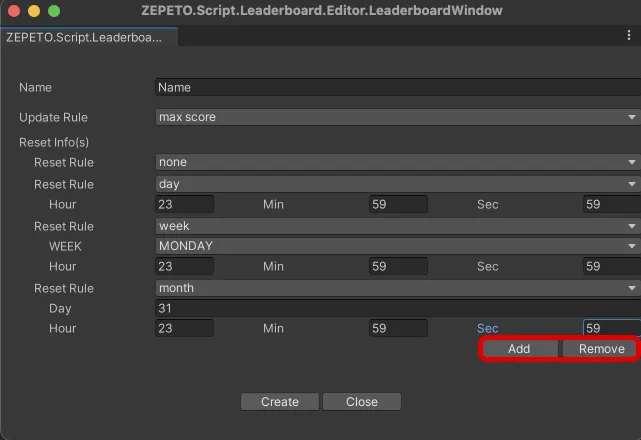
分数重置规则如下:
周期 | 描述 |
|---|---|
无 | 分数不会重置 |
天 | 分数将在设定时间每天重置(例如:每日排名) |
周 | 分数将在设定日期和时间每周重置(例如:每周排名) |
月 | 分数将在设定日期和时间每月重置(例如:每月排名;最大天数为31,但如果该月没有31天,将自动调整为该月的最后一天) |
要使用 ZEPETOScript 和排行榜,您必须拥有排行榜 ID 信息。
要访问排行榜信息,您可以前往设置(在项目设置菜单的编辑下,转到 Zepeto → Zepeto 排行榜 → 编辑),或从 ZEPETOScript api 加载。
📘 请参考以下指南。 [搜索排行榜详情]
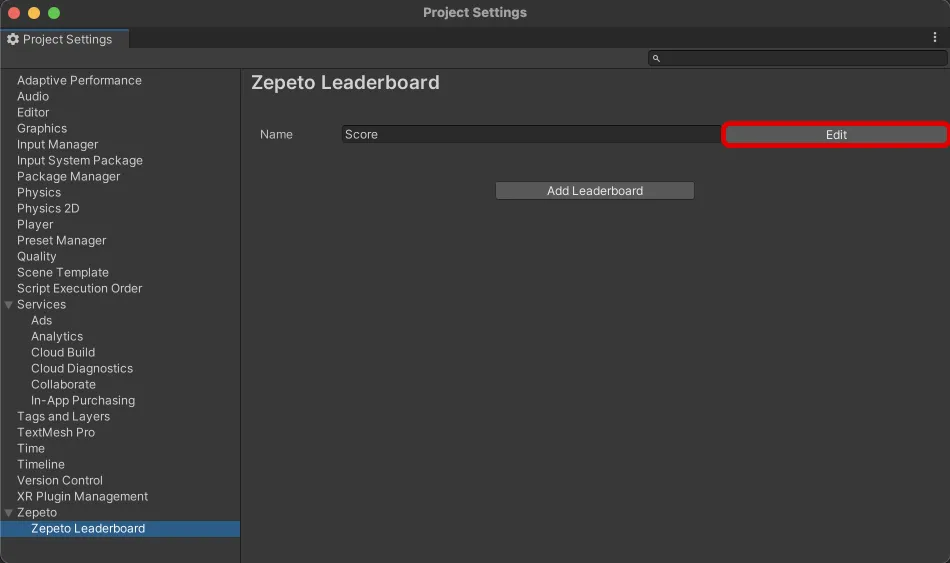
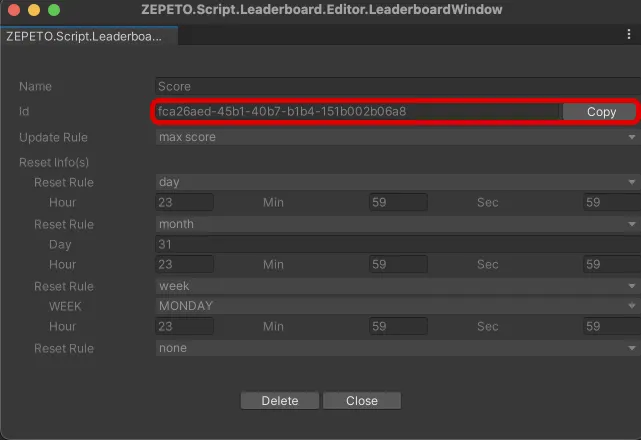
- 一旦重置规则设置完成,排行榜将无法修改。
- 要更改重置规则,您必须创建一个新的排行榜。
- 重置时间基于 UTC+0。将提供偏移量,以便将来可以更改时区。
LeaderboardAPI.SetScore() 是一个记录用户在排行榜上得分的 API。 排行榜 ID、得分值、完成点和错误点作为参数传递。
得分的用户信息将自动保存。
以下是加载 LeaderboardAPI.SetScore 函数的示例。
以下是检索用户得分到排行榜的代码模板。
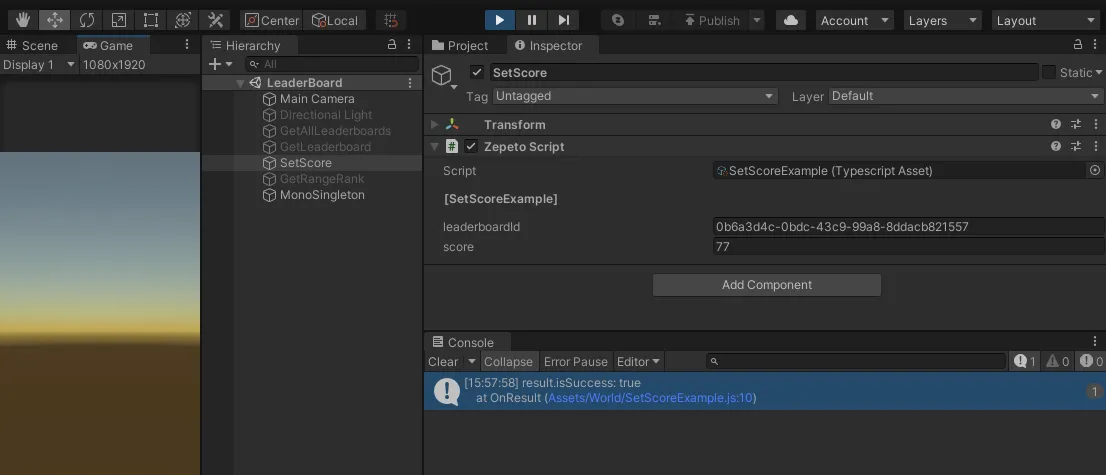
使用 LeaderboardAPI.GetRangeRank() 函数加载特定范围的排名详细信息。
布尔值用于检索排行榜 ID、起始排名、最后排名、重置规则和上赛季的排名信息,完成时间和错误发生时间的回调函数作为参数传递。
查询排名信息的用户信息会自动输入,每次查询最多可以处理 100 条排名信息(例如:以 1 的格式进行分页100, 101200 格式进行实现)
❗️ 注意 如果一次加载超过 100 条数据,可能由于 API 负载问题和速率限制而无法正常工作。
调用 LeaderboardAPI.GetRangeRank() 函数的示例如下:
以下代码是加载特定范围排名信息的示例。 您可以使用 OnResult 中的 Member 值加载个人资料照片。
📘 请参考以下指南。[用户信息]
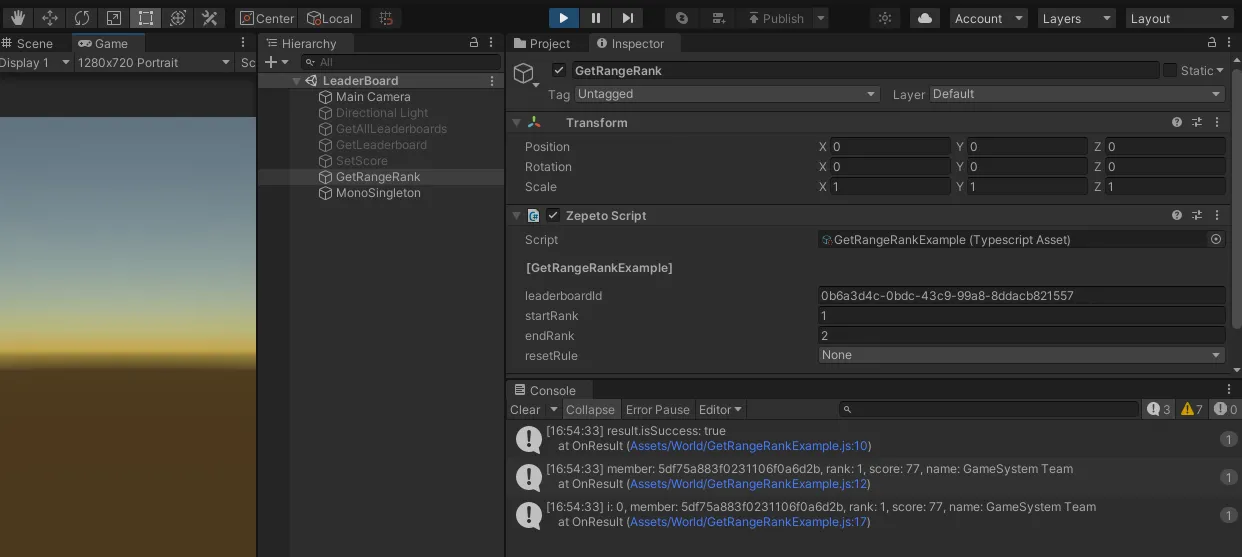
使用 LeaderboardAPI.GetAllLeaderboards 函数加载指定世界中的所有排行榜信息。 从完成时到发生错误时的回调函数作为参数传递。
加载 LeaderboardAPI.GetAllLeaderboards 函数的示例如下:
以下是加载整个排行榜信息的示例。
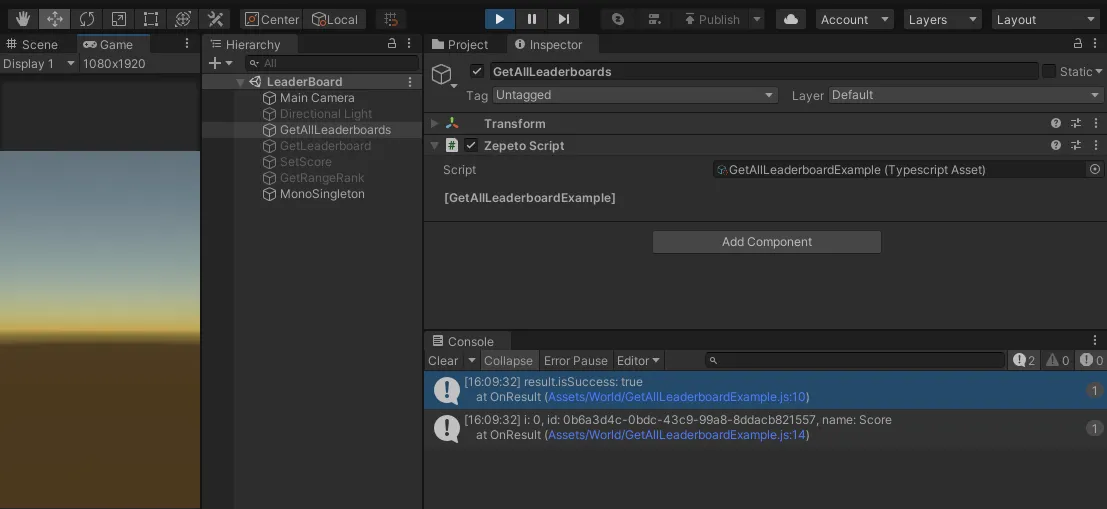
使用LeaderboardAPI.GetLeaderboards函数加载特定排行榜信息。 排行榜ID、完成时间和错误发生时间的回调函数作为参数传递。
加载LeaderboardAPI.GetLeaderboard函数的示例如下:
以下是加载某些排行榜信息的示例。
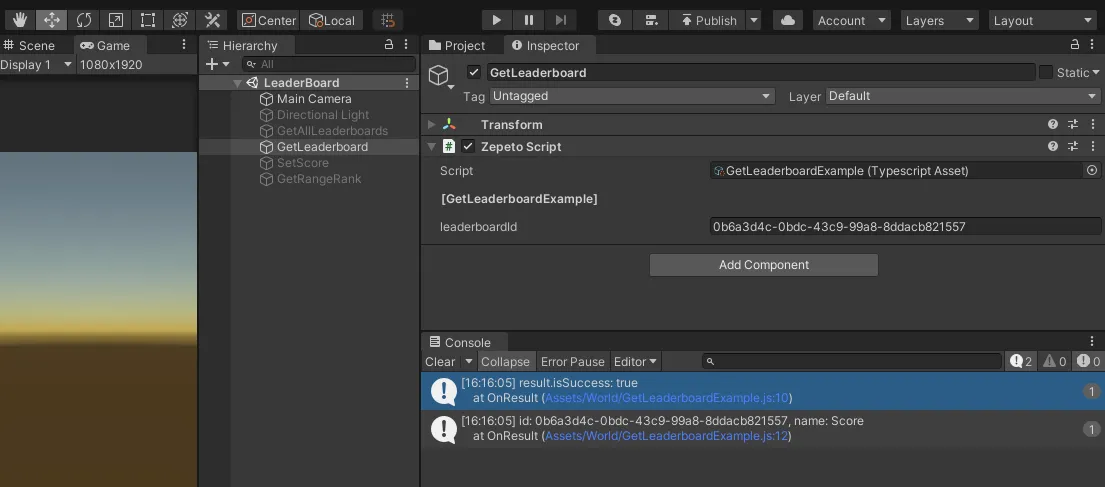
- 以下是应用于官方ZEPETO世界史莱姆派对的排行榜示例。
- 通过设置、读取和利用API调用来获取特定范围内的排名,您可以在UI中将其结构化如下。